Het oplossen van deze schijf is geen probleem met het opnieuw instellen van een wachtwoord
De onheilspellende boodschap, This Schijf is geen wachtwoordherstelschijf prompt kan een golf van paniek veroorzaken bij elke computergebruiker die worstelt met een vergeten wachtwoord. In dit digitale tijdperk, waarin wachtwoorden de sleutels zijn tot onze virtuele koninkrijken, is het niet ongebruikelijk dat gebruikers af en toe voor de lastige taak staan om hun inloggegevens opnieuw in te stellen of te herstellen. Of het nu om een pc of een zakelijk werkstation gaat, de behoefte aan een betrouwbare en effectieve oplossing voor het opnieuw instellen van wachtwoorden is van cruciaal belang. Deze cryptische boodschap geeft aan dat een potentiële levenslijn niet als zodanig wordt herkend, waardoor gebruikers in een staat van digitale lockdown terechtkomen. In deze verkenning gaan we dieper in op de nuances van deze foutmelding, waarbij we de onderliggende problemen blootleggen en de stappen ontdekken om dit obstakel te overwinnen en weer toegang te krijgen tot essentiële digitale activa.
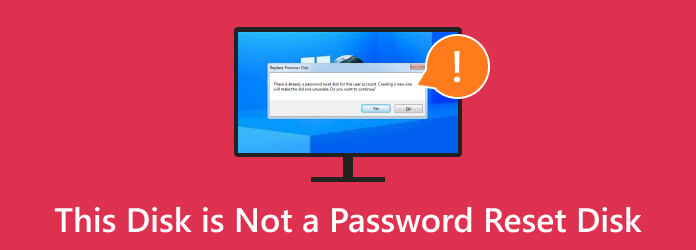
- Deel 1. Waarom "Deze schijf is geen wachtwoordherstelschijf" verschijnt
- Deel 2. Hoe u een wachtwoordhersteldiskette maakt om de fout op te lossen
- Deel 3. Een wachtwoord opnieuw instellen met een schijf met behulp van geavanceerde software
- Deel 4. Veelgestelde vragen over deze schijf is geen wachtwoordherstelschijf
Deel 1. Waarom "Deze schijf is geen wachtwoordherstelschijf" verschijnt
Het bericht Dit Schijf is geen wachtwoordherstelschijf verschijnt meestal wanneer een gebruiker een opslagapparaat, zoals een USB-station of een cd/dvd, probeert te gebruiken om een wachtwoord opnieuw in te stellen. Toch bevat het apparaat niet de benodigde bestanden of configuraties voor het opnieuw instellen van het wachtwoord. Dit geeft vaak aan dat de geselecteerde schijf of het geselecteerde apparaat door het besturingssysteem niet wordt herkend als een geldig hulpmiddel voor het opnieuw instellen van het wachtwoord. De schijf is geen probleem met het opnieuw instellen van een wachtwoord. Dit probleem kan verschillende oorzaken hebben, waaronder de volgende:
- • Onjuiste formattering van de resetschijf
- • Ontbrekende of incompatibele bestanden voor het opnieuw instellen van het wachtwoord op de schijf
- • Een discrepantie tussen de schijf en het gebruikersaccount
- • Gebruik van een niet-standaard of niet-herkende resetschijf
- • Fouten bij het maken of voorbereiden van de wachtwoordhersteldiskette
- • Een beschadigde of beschadigde resetschijf
- • Gebruik van een schijf die niet eerder is ingesteld als hulpmiddel voor het opnieuw instellen van wachtwoorden voor het specifieke gebruikersaccount
Deel 2. Hoe u een wachtwoordhersteldiskette maakt om de fout op te lossen
In deze handleiding leiden we u door de stappen voor het maken van een wachtwoordhersteldiskette, zodat u goed voorbereid bent op eventuele onverwachte wachtwoordgerelateerde problemen. Deze eenvoudige voorzorgsmaatregel kan u behoeden voor de angst dat u geen toegang meer heeft tot uw computer en zorgt voor gemoedsrust in het geval van een vergeten wachtwoord. U moet de handleiding zorgvuldig volgen om te voorkomen dat u zich afvraagt waarom mijn wachtwoordherstelschijf niet werkt. Houd er rekening mee dat u geen gecodeerde flashdrive met deze methode.
Stap 1Sluit een flashdrive aan op uw computer, zorg ervoor dat deze een capaciteit heeft van minimaal 1 GB en is geformatteerd volgens het FAT32-bestandssysteem. U kunt het indien nodig formatteren met Verkenner.
Stap 2Zoek naar Maak een wachtwoordhersteldiskette in het Startmenu en open het Wizard Wachtwoord vergeten. Klik in de wizard Wachtwoord vergeten op Volgende verder gaan. Er wordt een venster geopend waarin u het USB-flashstation voor de wachtwoordherstelschijf kunt kiezen.
Stap 3Selecteer uw USB-flashstation in de lijst en klik Volgende. De wizard Wachtwoord vergeten maakt vervolgens de wachtwoordhersteldiskette op de geselecteerde USB-flashdrive, wat enkele minuten kan duren. Om de veiligheid te garanderen, typt u uw huidige wachtwoord en klikt u op Volgende.
Stap 4Klik ten slotte op Finish om het aanmaakproces te voltooien en u ontvangt een bevestigingsbericht waarin wordt aangegeven dat de wachtwoordhersteldiskette met succes is gemaakt.
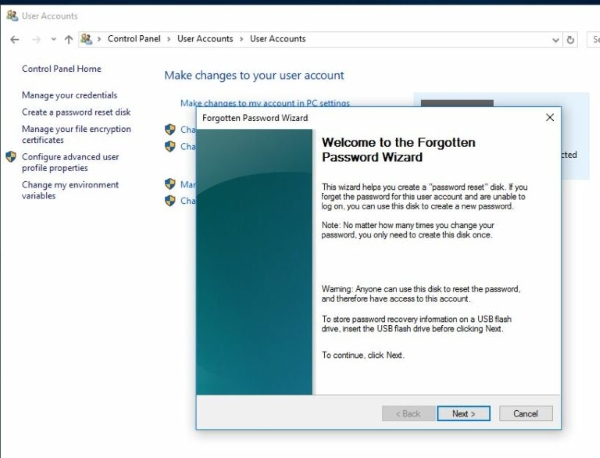
Deel 3. Een wachtwoord opnieuw instellen met een schijf met behulp van geavanceerde software
Tipard Windows Wachtwoord resetten is een krachtige softwaretool om verloren of vergeten wachtwoorden op Windows-computers opnieuw in te stellen. Het kan ook worden gebruikt om een wachtwoordhersteldiskette te maken, die wordt gebruikt om uw wachtwoord opnieuw in te stellen, zelfs als u geen toegang hebt tot de originele installatiemedia. Bovendien blinkt Tipard Windows Password Reset uit in zijn primaire missie: het opnieuw instellen van vergeten of verloren wachtwoorden op Windows-computers. Of u nu te maken heeft met de nieuwste Windows 11 of eerdere versies zoals Windows 10, Windows 8, Windows 7 of Windows XP, deze software staat klaar om u te helpen.
Tipard Windows Wachtwoord Reset is eenvoudig te gebruiken en vereist geen technische expertise. Het kan worden gebruikt om wachtwoorden opnieuw in te stellen op de meeste versies van Windows, inclusief Windows 11 en Windows 10. bypass Windows 7 wachtwoorden andere oudere versies.
Belangrijkste kenmerken
- • Een van de opvallende kenmerken is het maken van een wachtwoordhersteldiskette. Dit betekent dat u zich kunt voorbereiden op mogelijke wachtwoordgerelateerde noodsituaties. Door vooraf een wachtwoordherstelschijf te maken, creëert u een reddingslijn om weer toegang te krijgen tot uw systeem, zelfs als u uw originele installatiemedia bent kwijtgeraakt of bent buitengesloten vanwege een vergeten wachtwoord.
- • Tipard Windows Wachtwoord Reset is ontworpen met gebruiksvriendelijkheid in gedachten. De intuïtieve interface en duidelijke instructies maken het toegankelijk voor personen met verschillende technische expertise.
- • De software maakt geen onderscheid op basis van Windows-versies. Het richt zich op de diverse gebruikersbasis van Windows-besturingssystemen en zorgt ervoor dat gebruikers van alle generaties kunnen profiteren van de mogelijkheden voor het opnieuw instellen van wachtwoorden.
Stap 1Download Tipard Windows-wachtwoord opnieuw instellen
Begin met het downloaden van Tipard Windows Password Reset en installeer het op een computer waartoe u toegang hebt. Deze computer zal worden gebruikt om opstartbare media te maken die het wachtwoord op het doelsysteem opnieuw instellen.
Stap 2Maak een resetschijf
Kies de software om een opstartbaar USB-station of cd/dvd te maken. De opstartbare media zijn een hulpmiddel om het wachtwoord opnieuw in te stellen op de computer waartoe u toegang wilt krijgen. Volg de handleiding van de software om de opstartbare media effectief te maken.
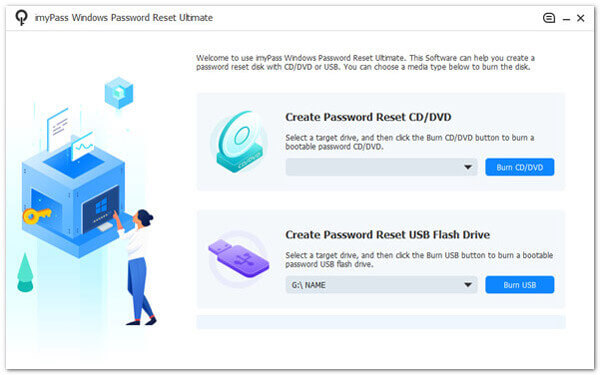
Stap 3Ga naar het BIOS-venster
Plaats het opstartbare USB-station of plaats de opstartbare cd/dvd in de computer waarvan u het wachtwoord opnieuw wilt instellen. Om het wachtwoord opnieuw in te stellen, start u de doelcomputer op vanaf het opstartbare USB-station of de cd/dvd. Mogelijk moet u toegang krijgen tot de computer BIOS of opstartmenu om de opstartvolgorde op te geven en de opstartbare media te selecteren.
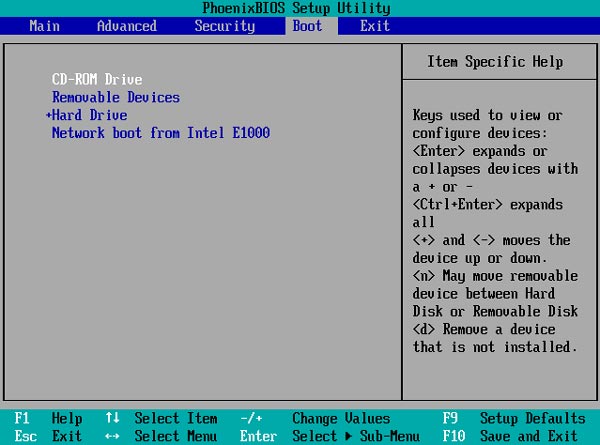
Stap 4Selecteer Gebruikersaccount
Nadat u succesvol bent opgestart vanaf de opstartbare media, selecteert u het Tipard Windows Wachtwoord Reset-programma uit de gepresenteerde opties. Met dit programma kunt u communiceren met het systeem en het wachtwoord opnieuw instellen. Kies binnen het programma het specifieke gebruikersaccount waarvan u het wachtwoord opnieuw wilt instellen. Volg later de instructies om het wachtwoord voor dat account opnieuw in te stellen
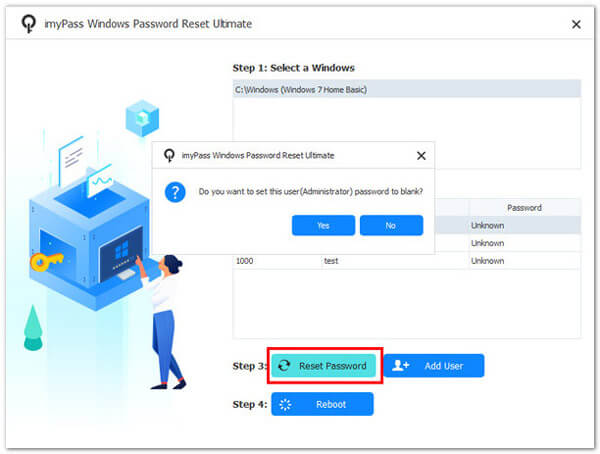
Stap 5Meld u aan op de computer
Meestal wordt u gevraagd het apparaat opnieuw op te starten of een nieuw wachtwoord in te stellen. Zodra het nieuwe wachtwoord is ingesteld, bevestigt u het en gaat u verder. Nadat u dit proces hebt voltooid, kunt u zich met het nieuwe wachtwoord aanmelden bij de computer.
Deel 4. Veelgestelde vragen over deze schijf is geen wachtwoordherstelschijf
Wat moet ik doen als ik geen toegang meer heb tot de resetschijf die ik in het verleden heb gemaakt?
Als u uw wachtwoordhersteldiskette bent kwijtgeraakt, kunt u een nieuwe maken met behulp van Tipard Windows Password Reset op een computer waarop u nog steeds toegang heeft tot uw account. Het is essentieel om de nieuwe wachtwoordherstelschijf veilig te bewaren om toekomstige problemen te voorkomen.
Wat moet ik doen als ik deze fout al ben tegengekomen? Kan ik nog steeds een wachtwoordhersteldiskette maken?
Ja, u kunt een wachtwoordhersteldiskette maken nadat u de fout heeft gezien. Volg de stappen in het vorige antwoord en u bent voorbereid op toekomstige wachtwoordgerelateerde problemen.
Betekent deze foutmelding dat mijn gegevens verloren zijn gegaan en dat ik geen toegang meer heb tot mijn account?
Nee, de fout duidt op een probleem met uw resetschijf en niet op gegevensverlies. U kunt het probleem oplossen door een goede wachtwoordhersteldiskette te maken of andere herstelmethoden te gebruiken.
Kan ik elk verwisselbaar opslagapparaat gebruiken als wachtwoordherstelschijf?
Niet noodzakelijk. Het apparaat moet tijdens de eerste installatie correct worden geconfigureerd als een wachtwoordherstelschijf voor uw specifieke gebruikersaccount.
Zijn er alternatieven voor wachtwoordherstelschijven om weer toegang te krijgen tot mijn account?
Als alternatief bestaan er methoden, zoals het gebruik van de inloggegevens van uw Microsoft-account of software van derden. Een goed geconfigureerde wachtwoordhersteldiskette is echter een handige en betrouwbare optie.
Conclusie
Kortom, de Windows 10 aanmaken van wachtwoordherstelschijf werkt niet boodschap hoeft geen onrust te veroorzaken in de digitale veiligheid. Met de tip in dit artikel kunnen gebruikers dit probleem effectief oplossen. De sleutel ligt in het creëren van een correct geconfigureerde wachtwoordherstelschijf via eenvoudige instellingen in het Configuratiescherm. Deze proactieve stap stelt individuen in staat weer toegang te krijgen tot hun Windows-accounts, zelfs als ze vergeten wachtwoorden hebben. Bovendien kan voor degenen die op zoek zijn naar meer geavanceerde oplossingen software voor het opnieuw instellen van wachtwoorden van derden een extra beveiligingslaag bieden. Met deze inzichten en tools kunnen gebruikers met vertrouwen en gemak door de wereld van wachtwoordherstel navigeren.







